win10怎么换管理员账号
更新时间:2023-11-16 14:17:43作者:jiang
win10怎么换管理员账号,在使用Win10操作系统时,我们常常需要更换管理员账号或者开启Administrator账户,以便获得更高的权限和更好的系统管理能力,如何正确地进行这些操作呢?本文将为大家详细介绍Win10如何换管理员账号和开启Administrator账户的方法,帮助大家轻松应对各种系统管理需求。无论是为了解决权限不足的问题,还是为了更好地管理电脑,本文都将为您提供详细的操作指导,希望能为您带来帮助。
具体步骤:
1.Windows徽标键+R键,输入compmgmt.msc打开计算机管理。

2.计算机管理界面左侧点击“系统工具”—“本地用户和组”
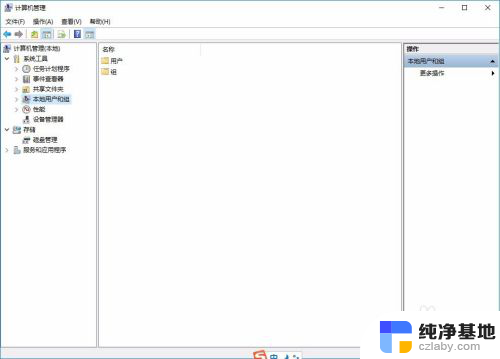
3.然后在右侧找到Administrator然后双击打开。
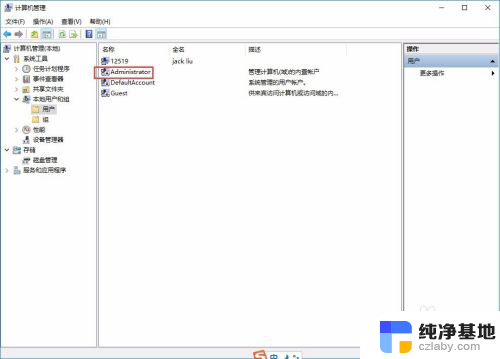
4.打开的“Administrator 属性”窗口中勾选“密码用户过期”。
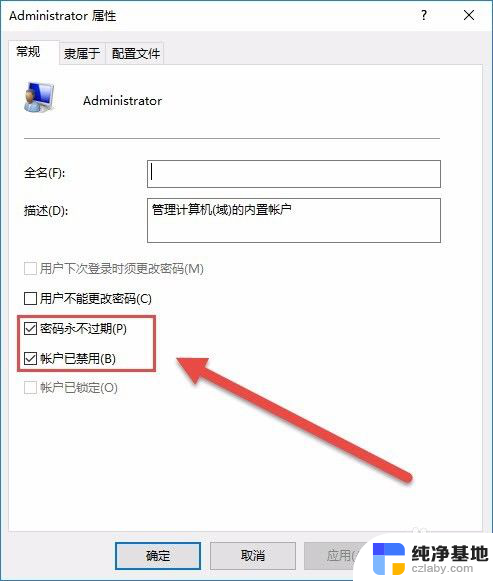
5.将“账户已禁用”前面的勾去掉,点击应用并确定;
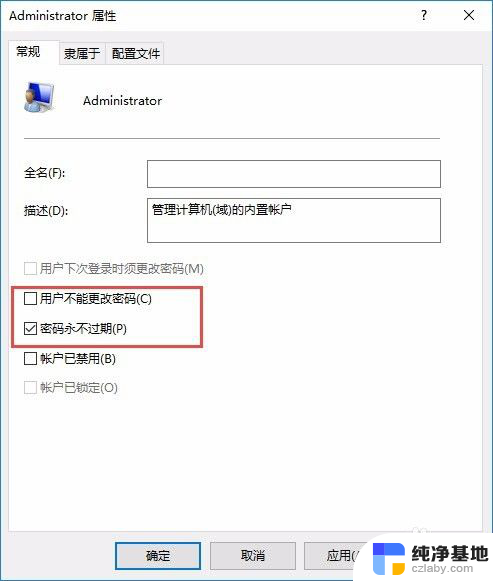
6.点击开始菜单,点击用户名。就会弹出“Administrator”管理员账户的,点击切换即可。
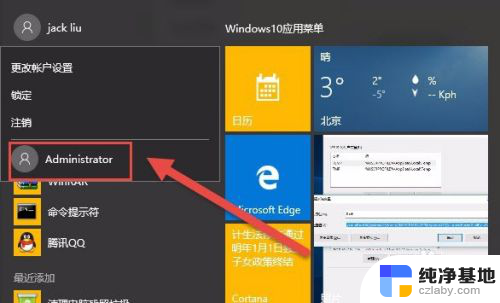
7.以上就是Win10系统下登录管理员账户的方法,使用这个方法登录管理员账号无需重启系统。
以上就是Win10如何更改管理员帐户的全部内容,如果您遇到这种情况,您可以按照本文的操作来解决,操作简单,快速,一步到位。
- 上一篇: 底部显示栏怎么设置
- 下一篇: win10怎么更改字体大小
win10怎么换管理员账号相关教程
-
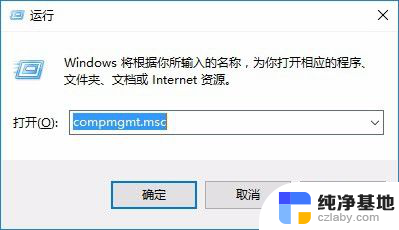 win10更换管理员账户
win10更换管理员账户2024-03-20
-
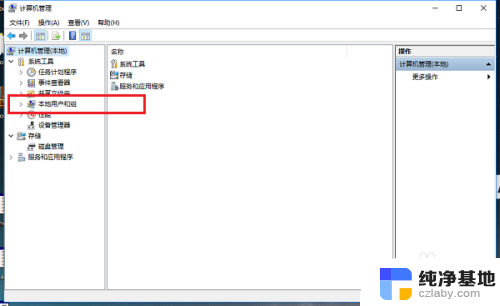 win10用管理员账户登录
win10用管理员账户登录2024-02-29
-
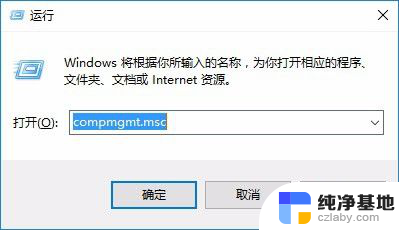 电脑怎么切换管理员用户
电脑怎么切换管理员用户2024-05-23
-
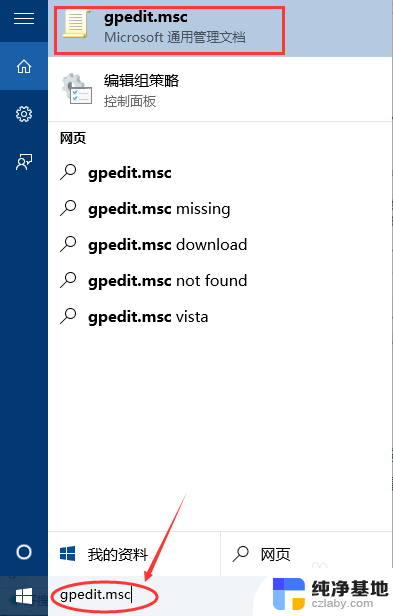 win10管理员权限怎么设置
win10管理员权限怎么设置2024-10-04
win10系统教程推荐